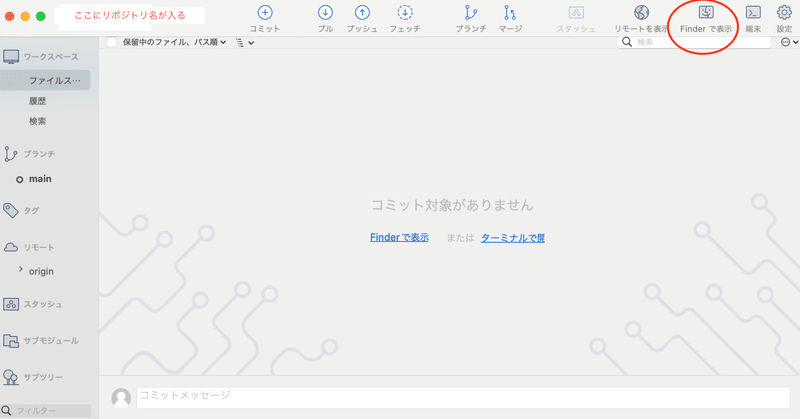
GitをSourcetree使いながらのファイルをアップのメモ
Gitにファイルアップの検索が
コマンド入力ばっかり出てきてさっぱりわからない。
Sourcetreeを使うとかなりほぼコマンド入力じゃないのですが
ファイルをアップするやり方がSourcetreeで検索しても
何がどうなっているかの説明が雑でわからないので
自分なりにわかるようメモを書いて思うと思います。
リポジトリ作成は省略します。
使用しているのはMacです。
Sourcetreeで作ったリポジトリをクリックすると
下記のウインドウが出ます。
Finderで表示をクリックすると
リポジトリの名前のフォルダが開きます。
(このフォルダはMacの中にできていて
中にファイルを入れるとSourcetreeがわでアップができる仕組みです)

リポジトリの名前を『testtesttest』を例にします。
testtesttestフォルダの中にアップしたいファイルを入れます。
(Macの中なので元のデータから直に入れると元のファイルが移動してしまうので
コピーしてそこからアップするデータを入れると良いと思います)
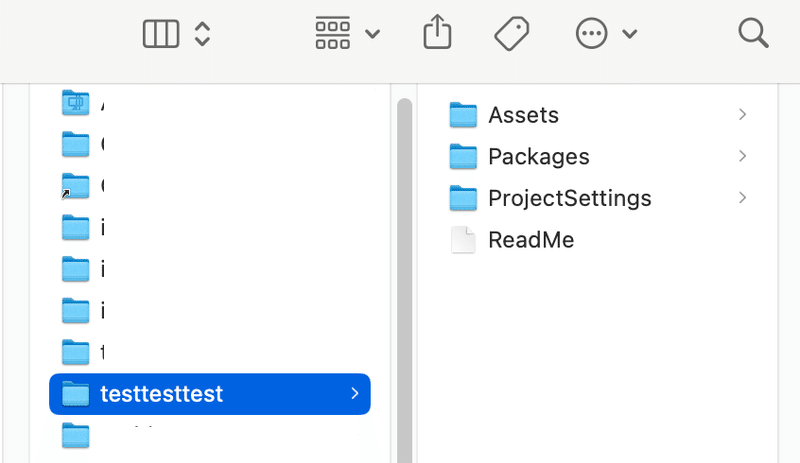
一旦Gitのtesttesttestにアクセスして
Codeボタン押して

testtesttestの右の2つの四角をクリックして
(初回の場合これだけじゃなく
パスとかの設定が必要ですが忘れたので省きます)
Open with GitHub Desktopクリック
(Souretreeを入れてるならこれが起動しますが
GitHub Desktopも入れてるとGitHub Desktopが起動してしまいます)。
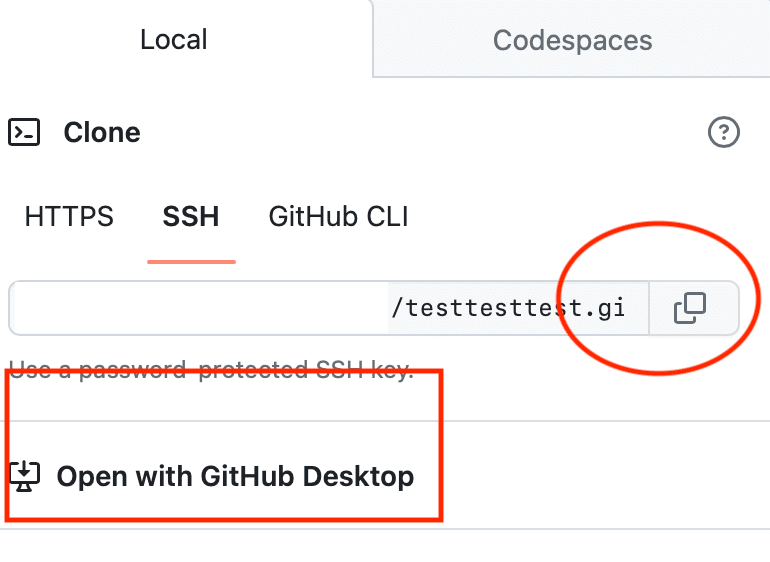
Sourcetreeのtesttesttestに入れたファイルが出るので
チェックを入れます(保留中のファイルとか書いてあるところの
チェックを入れると全部チェックします)。
チェックを入れたら上のコミットを押します。
すると下にコミットボタンが出るので押します。
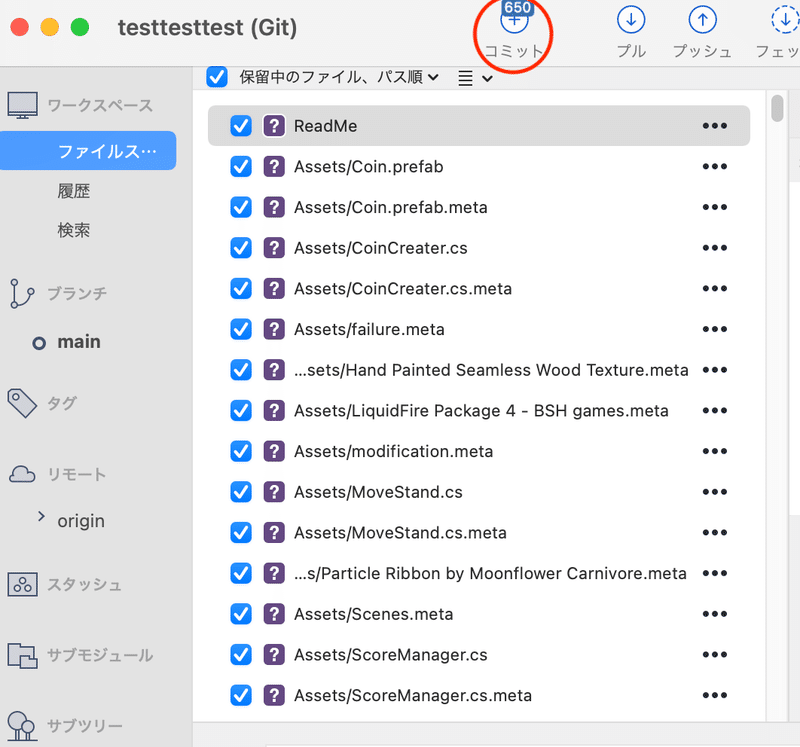

するとコミットの横のプルの方になんか出るのでクリックすると
出力が開始されます。
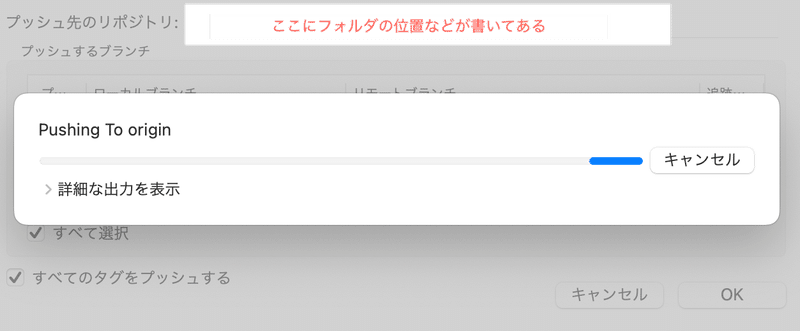
終わったらGitの方をチェックすると
以下の通りです。

これがわかるまで半日かかったよ。
この記事が気に入ったらサポートをしてみませんか?
